Kevesebb, mint egy hónap - 2016. július 29., hogy konkrét legyen - a Windows 7, 8 vagy 8.1-ről Windows 10-re történő frissítés 119 dollárba kerül (a Home kiadás esetében), vagy 199 $ (a Pro kiadás esetében). .semmi.
De mivel a Windows 10 a hagyományos termékkulcsok helyett digitális licenceket használ, sokan valószínűleg azon tűnődnek, vajon az ingyenes frissítés érvényben marad-e, ha a számítógép hardverének nagyobb részeit - különösen az alaplapot - megváltoztatja.
A válasz most úgy tűnik, igen, köszönhetően a Windows 10 Insider Preview 14371-es verziójának módosításainak (ezek a módosítások a Windows 10 Anniversary Update-ben is megjelennek, amely júliusban csökken). Ez a felépítés bemutatja a Windows 10 Aktiválási hibaelhárítót, amelynek célja, hogy segítsen a felhasználóknak a "leggyakrabban előforduló aktiválási problémák kezelésében az eredeti Windows-eszközökön, beleértve a hardverváltozások által okozott problémákat", egy Microsoft blogbejegyzés szerint.
Fontos megjegyzés: Ez a hibaelhárító csak egy jelentős hardvercsere után (például merevlemez vagy alaplap cseréje) működik, ha a Microsoft-fiókja már csatlakozik a Windows 10 digitális licencjéhez. Ha már használta a Microsoft-fiókot a digitálisan aktivált Windows 10-eszközhöz való bejelentkezéshez, fiókja automatikusan csatlakozik az adott eszköz digitális licencjéhez.

", " modalTemplate ":" {{content}} ", " setContentOnInit ": false} '>
A fiókot manuálisan is csatlakoztathatja a digitális licenchez a Beállítások menü megnyitásával és a Frissítés és biztonság> Aktiválás menüpontban . A Microsoft-fiók hozzáadása pontban kattintson a Fiók hozzáadása lehetőségre . Jelentkezzen be a linkre szánt Microsoft-fiókba (lehet, hogy be kell írnia a jelszót a helyi fiókjába is).

", " modalTemplate ":" {{content}} ", " setContentOnInit ": false} '>
Miután a Microsoft-fiókját a digitális licenchez kapcsolta, a Windows aktiválva lesz az aktiválási oldalon található Microsoft-fiókhoz rendelt digitális licenccel ( Beállítások> Frissítés és biztonság> Aktiválás ).

", " modalTemplate ":" {{content}} ", " setContentOnInit ": false} '>
Az Aktiválási hibaelhárító futtatásához nyissa meg a Beállítások menüt, és válassza az Frissítés és biztonság> Aktiválás menüpontot, majd kattintson a Hibaelhárítás parancsra. Megnyílik a hibaelhárító; válassza a Nemrégiben az eszköz hardverét, és jelentkezzen be a linkelt Microsoft-fiókjába.

", " modalTemplate ":" {{content}} ", " setContentOnInit ": false} '>
A Microsoft-fiókhoz kapcsolódó eszközök listáját láthatja. Válassza ki a jelenleg használt eszközt, és kattintson az Aktiválás gombra.






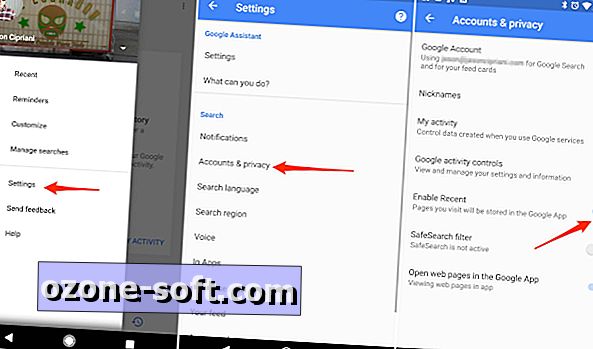

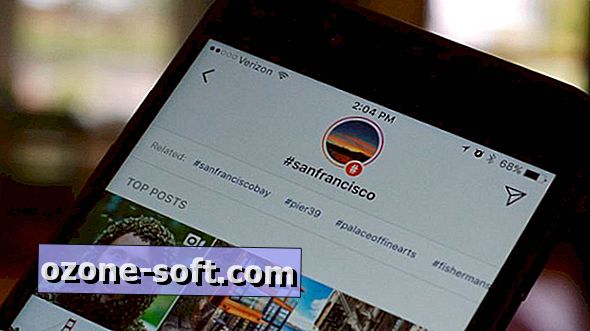




Hagyjuk Meg Véleményét